이 장은 [제어판]에서 프린터 설정 화면에 접근하는 방법 및 인쇄 기능 설정을 미리 구성하는 방법에 대해 설명합니다.
설정이 구성된 프린터는 항상 같은 설정으로 인쇄됩니다.
인쇄 시 필요에 따라 이러한 설정을 미리 변경할 수 있습니다. 응용프로그램의 [인쇄] 대화 상자에서 원하는 설정으로 변경하세요. '인쇄하기'를 참고하세요.
기본 인쇄 설정 구성하기
|
중요
|
|
기본 인쇄 설정을 변경하려면 컴퓨터에 관리자 또는 관리자 그룹의 구성원으로 로그인해야 합니다.
|
|
참고
|
|
화면은 운영체제, 프린터 드라이버의 종류 및 버전에 따라 다를 수 있습니다.
|
1.
[ ](시작)을 클릭한 후 [장치 및 프린터]를 클릭하세요.
](시작)을 클릭한 후 [장치 및 프린터]를 클릭하세요.
 ](시작)을 클릭한 후 [장치 및 프린터]를 클릭하세요.
](시작)을 클릭한 후 [장치 및 프린터]를 클릭하세요.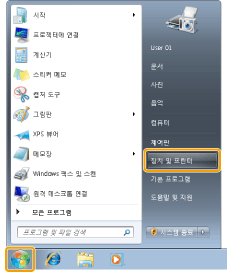
|
참고
|
|
Windows 8 및 Server 2012의 경우 데스크톱에서 화면 우측으로 참 바를 표시하고 [
 ] (설정) → [제어판] → [장치 및 프린터]를 클릭하거나 누릅니다. ] (설정) → [제어판] → [장치 및 프린터]를 클릭하거나 누릅니다.Windows Vista의 경우 [
 ](시작) -> [제어판] -> [프린터]를 클릭합니다. ](시작) -> [제어판] -> [프린터]를 클릭합니다.Windows XP Professional/Server 2003의 경우 [시작] -> [프린터 및 팩스]를 클릭합니다.
Windows XP Home Edition의 경우 [시작] -> [제어판] -> [프린터 및 기타 하드웨어] -> [프린터 및 팩스]를 클릭합니다.
Windows Server 2008의 경우 [시작] 메뉴에서 [제어판] -> [프린터]를 클릭합니다.
|
2.
기기의 아이콘을 마우스 오른쪽 버튼으로 클릭한 후 [인쇄 기본 설정](또는 [속성])을 클릭합니다.
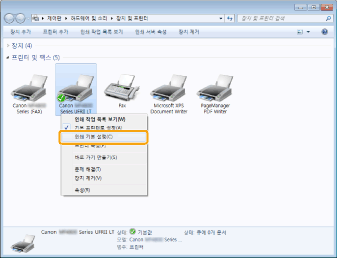
3.
프린터 드라이버 화면에서 원하는 설정을 선택한 후 [확인]을 클릭하세요.
탭을 각각 클릭한 후 원하는 항목을 지정합니다.
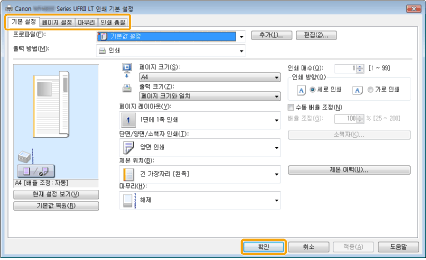
|
참고
|
|
[기본 설정] 탭은 드라이버의 기본 설정 몇 가지로 구성됩니다. [기본 설정] 탭에서 구성할 수 있는 설정은 다른 탭에서도 구성할 수 있습니다.
사용할 수 있는 인쇄 기능에 대한 자세한 내용을 보려면 온라인 도움말을 참고하여 각 탭에서 구성할 수 있는 항목을 찾아보십시오. '온라인 도움말 보기'를 참고하십시오.
|